
Σημείωση: Πρέπει να έχετε γράψει ή να τροποποιήσετε δικαιώματα σε ένα αρχείο, φάκελο ή κατάλογο για να το μετονομάσετε. Σε ορισμένες περιπτώσεις, ενδέχεται να χρειαστείτε επίσης δικαιώματα διαχειριστή στο λειτουργικό σύστημα για μετονομασία.
Οι χρήστες των Windows μπορούν να μετονομάσουν τα αρχεία και τους καταλόγους τους χρησιμοποιώντας μία από τις ακόλουθες μεθόδους. Έχουμε αναφέρει τις ακόλουθες συστάσεις σε αυτό που πιστεύουμε ότι είναι οι ευκολότεροι τρόποι μετονομασίας ενός αρχείου.
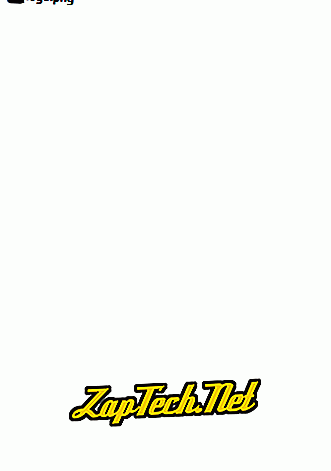
Μέθοδος δύο
- Επισημάνετε το αρχείο ή το φάκελο.
- Πατήστε το πλήκτρο F2 στο πληκτρολόγιο.
Μέθοδος τρία
- Επισημάνετε το αρχείο ή το φάκελο.
- Κάντε κλικ στην επιλογή Αρχείο στο επάνω μέρος του παραθύρου και επιλέξτε Μετονομασία από τη λίστα των διαθέσιμων επιλογών.
Μέθοδος τέσσερα
- Επισημάνετε το αρχείο ή το φάκελο που θέλετε να μετονομάσετε κάνοντας απλό κλικ στο αρχείο.
- Μόλις τονιστεί, περιμένετε μερικά δευτερόλεπτα και κάντε ξανά κλικ στο αρχείο. Ένα πλαίσιο θα πρέπει να εμφανίζεται γύρω από το όνομα αρχείου ή φακέλου και θα πρέπει να μπορείτε να μετονομάσετε το αρχείο.
Σημείωση: Εάν δεν περιμένετε αρκετά και κάνετε κλικ στο αρχείο ή το φάκελο πολύ γρήγορα, μπορεί να ανοίξει το αρχείο ή το φάκελο και όχι να σας επιτρέψει να το μετονομάσετε.
Μετονομασία πολλαπλών αρχείων ή φακέλων ταυτόχρονα
- Ανοίξτε τον Explorer.
- Στην Εξερεύνηση, επιλέξτε όλα τα αρχεία που θέλετε να μετονομάσετε.
- Αφού επιλέξετε τα αρχεία, πατήστε F2 και πληκτρολογήστε το νέο όνομα για τα αρχεία. Για παράδειγμα, πληκτρολογώντας "test" θα μετονομάσετε τα αρχεία για να δοκιμάσετε, δοκιμή (1), δοκιμή (2), δοκιμή (3) κ.λπ. Εάν εμφανίζονται επεκτάσεις αρχείων, μετονομασία.
Οι χρήστες των Microsoft Windows μπορούν επίσης να μετονομάσουν οποιοδήποτε αρχείο χρησιμοποιώντας τη γραμμή εντολών των Windows.
Πώς να μετονομάσετε το MS-DOS και τη γραμμή εντολών των Windows

- Πώς να φτάσετε σε μια γραμμή εντολών MS-DOS ή στη γραμμή εντολών των Windows.
Μετονομασία αρχείου
Στο παρακάτω παράδειγμα, αυτό θα μετονομάσει το αρχείο test.txt σε hope.txt.
μετονομάστε test.txt hope.txt
Εάν το αρχείο test.txt δεν βρίσκεται στον τρέχοντα κατάλογο, πρέπει να καθορίσετε τη διαδρομή προς το αρχείο ως πρόθεμα στο όνομα του αρχείου. Για παράδειγμα, εάν το αρχείο ήταν στον κατάλογο "υπολογιστής", θα πληκτρολογήσετε μια εντολή παρόμοια με το ακόλουθο παράδειγμα.
μετονομάστε το c: \ computer \ test.txt hope.txt
Μετονομασία αρχείου με κενό
Κάθε φορά που ασχολείται με ένα αρχείο ή έναν κατάλογο με ένα χώρο, πρέπει να περιβάλλεται με εισαγωγικά. Διαφορετικά, θα λάβετε τη "Η σύνταξη της εντολής είναι λανθασμένη". λάθος. Για να μετονομάσετε το αρχείο "computer hope.txt" σε "example file.txt", η εντολή σας θα μοιάζει με το ακόλουθο παράδειγμα.
μετονομάστε "computer hope.txt" "παράδειγμα file.txt"
Μετονομασία πολλαπλών αρχείων με μία εντολή
Για να μετονομάσετε πολλά αρχεία ταυτόχρονα, πρέπει να χρησιμοποιήσετε κάποια μορφή άγριας χαρακτήρα. Ακολουθούν μερικά παραδείγματα για το πώς θα μπορούσε να γίνει αυτό.
Το ακόλουθο παράδειγμα θα μετονομάσει όλα τα αρχεία στον τρέχοντα κατάλογο που τελειώνουν με αρχεία .rtf σε αρχεία .txt.
μετονομάστε * .rtf * .txt
Σε αυτό το επόμενο παράδειγμα, η εντολή θα μετονομάσει ένα αρχείο με άγνωστο χαρακτήρα στο όνομα του αρχείου σε κάτι που μπορεί να διαβαστεί. Ο "?" που χρησιμοποιείται στο ακόλουθο παράδειγμα είναι ο άγριος χαρακτήρας για έναν άγνωστο χαρακτήρα.
μετονομάστε το h? pe.txt hope.txt
Μετονομασία ενός καταλόγου
Η μετονομασία ενός καταλόγου σε MS-DOS μοιάζει με τη μετονομασία ενός αρχείου. Χρησιμοποιήστε την εντολή ren ή μετονομασία για να μετονομάσετε τον κατάλογο. Επειδή δεν μπορείτε να έχετε ένα αρχείο και έναν κατάλογο με το ίδιο όνομα, δεν θα χρειαστεί να ανησυχείτε για την κατά λάθος μετονομασία ενός αρχείου αντί για έναν κατάλογο, εκτός και αν χρησιμοποιείτε άγριους χαρακτήρες.
Στο παρακάτω παράδειγμα, αυτό θα μετονομάσει τον κατάλογο του υπολογιστή για να ελπίζει.
μετονομάστε ελπίδα υπολογιστή
Μετονομάστε τον κατάλογο "ελπίδα ηλεκτρονικού υπολογιστή" σε "παράδειγμα καταλόγου". Κάθε φορά που ασχολείται με ένα αρχείο ή έναν κατάλογο με ένα χώρο, πρέπει να περιβάλλεται με εισαγωγικά. Διαφορετικά, θα λάβετε τη "Η σύνταξη της εντολής είναι λανθασμένη". λάθος.
μετονομάστε "ελπίδα υπολογιστή" "παράδειγμα κατάλογο"
Μετονομασία σε αρχείο δέσμης
Για να μετονομάσετε αρχεία σε ένα αρχείο δέσμης, μπορείτε να χρησιμοποιήσετε οποιαδήποτε από τις εντολές μετονομασίας ή παραδείγματα που εμφανίζονται στην ενότητα γραμμής εντολών MS-DOS και Windows.
Πώς να μετονομάσετε το macOS
Οι χρήστες macOS της Apple μπορούν να μετονομάσουν τα αρχεία και τους καταλόγους τους χρησιμοποιώντας μία από τις ακόλουθες μεθόδους. Έχουμε αναφέρει τις ακόλουθες συστάσεις σε αυτό που πιστεύουμε ότι είναι οι ευκολότεροι τρόποι μετονομασίας ενός αρχείου.
Πρώτη σύσταση
Στο macOS X Finder, επιλέξτε το αρχείο κάνοντας κλικ στο αρχείο μία φορά και στη συνέχεια πατήστε το πλήκτρο 'επιστροφή' στο πληκτρολόγιο. Αφού πιέσετε την επιστροφή, μπορείτε να πληκτρολογήσετε το νέο όνομα του αρχείου.
Δεύτερη σύσταση
Επιλέξτε το αρχείο ή το εικονίδιο που θέλετε να μετονομάσετε. Κάντε κλικ και, στη συνέχεια, τοποθετήστε το δείκτη του ποντικιού πάνω από το όνομα του αρχείου μέχρι να επισημανθεί. Μόλις επισημανθεί, αυτό υποδεικνύει ότι το αρχείο μπορεί να μετονομαστεί.
Τρίτη σύσταση
Χρησιμοποιώντας το Terminal, μπορείτε επίσης να μετονομάσετε οποιοδήποτε αρχείο. Δείτε την ενότητα χρηστών Linux και Unix για βήματα σχετικά με τη μετονομασία ενός αρχείου χρησιμοποιώντας την εντολή mv .
Πώς να μετονομάσετε τη γραμμή εντολών Linux και Unix
Για λεπτομερείς πληροφορίες σχετικά με τη μετονομασία αρχείων στο Linux, ανατρέξτε στην εντολή Linux mv.
Πώς να μετονομάσετε το Google Chrome OS
Με το λειτουργικό σύστημα Google Chrome σε ένα Chromebook, μπορείτε να μετονομάσετε τα αρχεία και τους καταλόγους σας χρησιμοποιώντας μία από τις ακόλουθες μεθόδους. Έχουμε αναφέρει τις ακόλουθες συστάσεις σε αυτό που πιστεύουμε ότι είναι οι ευκολότεροι τρόποι μετονομασίας ενός αρχείου.
Πρώτη σύσταση
Επισημάνετε το αρχείο κάνοντας κλικ στο αρχείο μία φορά. Πατήστε Ctrl + Enter στο πληκτρολόγιο και στη συνέχεια πληκτρολογήστε το νέο όνομα του αρχείου.
Δεύτερη σύσταση
Κάντε δεξί κλικ στο αρχείο πιέζοντας ταυτόχρονα δύο δάχτυλα στην επιφάνεια αφής. Στο μενού με το δεξιό κουμπί του ποντικιού, κάντε κλικ στην εντολή Μετονομασία (Rename) και πληκτρολογήστε το νέο όνομα αρχείου
